LightBurn Software Documentation - документация на русском языке
Смещение сканирования для оптимизации качества обработки в LightBurn на лазерных станках
- Лазерные и фрезерные станки от производителей. Быстрые поставки в страны СНГСмещение сканирования (Scan Offset Adjustment) в LightBurn используется для компенсации задержек, которые могут возникнуть при быстром перемещении головки лазера влево и вправо во время гравировки. Эти задержки могут привести к неровным краям или искажению изображения.
Купить лазерные гравер Gistroy
Купить лицензионный ключ LightBurn
Скачать программу LightBurn
Чтобы настроить смещение сканирования, выполните следующие шаги:
Правильная настройка смещения сканирования помогает повысить качество гравировки, особенно при работе на высоких скоростях. Это делает LightBurn еще более универсальным инструментом для лазерной гравировки и резки.
- Откройте настройки устройства: Перейдите в меню "Устройство" (Device) и выберите "Настройки устройства" (Device Settings).
- Перейдите в раздел смещения сканирования: В настройках устройства найдите раздел "Смещение сканирования" (Scan Offset Adjustment).
- Добавьте новую настройку скорости: Щелкните по кнопке "Добавить" (Add) и введите скорость, при которой вы замечаете искажение гравировки. Это обычно происходит при высоких скоростях.
- Установите значение смещения: Значение смещения зависит от конкретного станка и может потребовать некоторых экспериментов для точной настройки. Значение смещения обычно варьируется от нескольких миллиметров до нескольких десятых долей миллиметра. Начните с малого значения и увеличивайте его постепенно, пока края гравировки не станут ровными.
- Проведите тестовую гравировку: После настройки смещения сканирования проведите тестовую гравировку, чтобы убедиться, что края гравировки стали ровными. Если это не так, повторите процедуру настройки.
Правильная настройка смещения сканирования помогает повысить качество гравировки, особенно при работе на высоких скоростях. Это делает LightBurn еще более универсальным инструментом для лазерной гравировки и резки.
!
Gistroy - качественные лазерные и фрезерные станки от производителей. Быстрые поставки в страны СНГ
Современные лазеры способны двигаться очень быстро и с поразительной точностью, однако для запуска луча все равно требуется время. Некоторые блоки питания и трубки могут реагировать за микросекунды, но другим требуется больше времени. На более высоких скоростях ремни также будут немного тянуться, и все это может привести к тому, что при гравировке выходная мощность лазера будет немного отклоняться.
При скорости 100 мм/с 254 точки на дюйм означают, что длина точки составляет 0,1 мм, что соответствует 1000 точек в 100 мм. При скорости 100 мм/с, если вашему источнику питания и трубке требуется 1 миллисекунда для срабатывания, ваша гравировка будет смещена на полную ширину точки.
При скорости 500 мм/с эта задержка в 1 миллисекунду означает, что вы отклонитесь на 5 точек, или на 1/2 миллиметра. Все еще не очень много, но заметно. Если добавить к этому небольшое механическое растяжение, то смещение увеличится.
При скорости 100 мм/с 254 точки на дюйм означают, что длина точки составляет 0,1 мм, что соответствует 1000 точек в 100 мм. При скорости 100 мм/с, если вашему источнику питания и трубке требуется 1 миллисекунда для срабатывания, ваша гравировка будет смещена на полную ширину точки.
При скорости 500 мм/с эта задержка в 1 миллисекунду означает, что вы отклонитесь на 5 точек, или на 1/2 миллиметра. Все еще не очень много, но заметно. Если добавить к этому небольшое механическое растяжение, то смещение увеличится.
Как убрать размытые края в LightBurn?
Результат часто выглядит как размытые края. Изображение ниже представляет собой квадрат 20 мм со скоростью 1000 мм/с, с задержкой в 1 мс, в результате чего перекос между сканированиями составляет целый мм:
В LightBurn есть настройка для борьбы с этим явлением, называемая "Scanning Offset Adjustment" (Регулировка смещения сканирования) в "Device Settings" (Настройки устройства). В других программах это может называться "Reverse Interval" (Обратный интервал) или "Reverse Compensation" (Обратная компенсация):
Чтобы использовать эту функцию, необходимо измерить реакцию машины на нескольких разных скоростях. Создайте в Лайтберн небольшой прямоугольник шириной 50 мм и высотой 10 мм, установите для него режим сканирования и задайте интервал 0,5 мм. Если вы используете устройство на базе GCode, включите функцию "Overscan" (Пересканирование) и установите ее на 5% или больше, чтобы убедиться, что машина не замедляется, не достигнув краев. (Устройства Ruida выполняют пересканирование автоматически). Обратите внимание, что на изображении ниже мощность установлена на 0 - не делайте этого. Вам нужно будет установить достаточно высокую мощность для маркировки материала.
Запустите этот прямоугольник на нескольких скоростях, например, 100 мм/сек, 200 мм/сек, 300 мм/сек и так далее. В зависимости от вашего оборудования вам может даже не понадобиться использовать эти настройки, однако здесь приведен пример вывода на машине, где они используются:
Чтобы компенсировать это, измерьте расстояние между концами линий на каждой скорости и введите значения скорости и расстояния в таблицу регулировки смещения сканирования. LightBurn будет использовать эту информацию для вычисления правильных корректировок и для других скоростей. Для работы необходимо как минимум два измерения. Обратите внимание, что вам нужно ввести половину измеренного значения - программа перемещает каждую линию на указанную вами величину, поэтому каждая пара линий должна перемещаться только на половину расстояния.
Возможно, вам придется проделать эту процедуру несколько раз, внося небольшие корректировки для получения чистых результатов на каждой скорости. После ввода измерений для указанных выше скоростей полученный скорректированный результат выглядит следующим образом:
Возможно, вам придется проделать эту процедуру несколько раз, внося небольшие корректировки для получения чистых результатов на каждой скорости. После ввода измерений для указанных выше скоростей полученный скорректированный результат выглядит следующим образом:
Неровность линии: Line Wobble
Другой, но не менее распространенной проблемой является колебание линии, часто вызванное слишком высокой настройкой ускорения. При выполнении тестовых разрезов, описанных выше, вы можете заметить линии, которые выглядят следующим образом:
Если это так, то ваш станок слишком быстро перемещается между рядами, и из-за этого вы наблюдаете физическое "дрожание" портала. Снижение настройки ускорения для оси Y может исправить это.